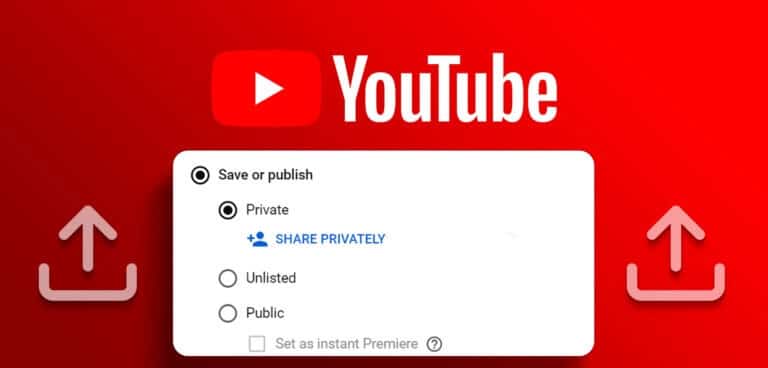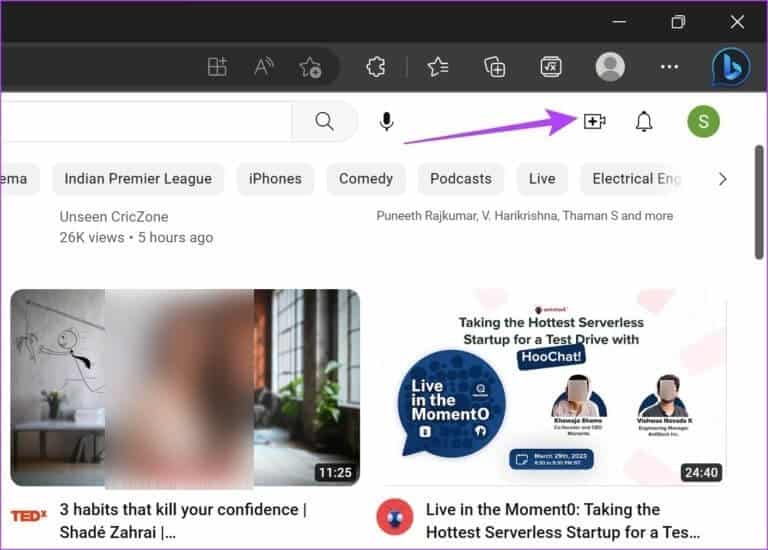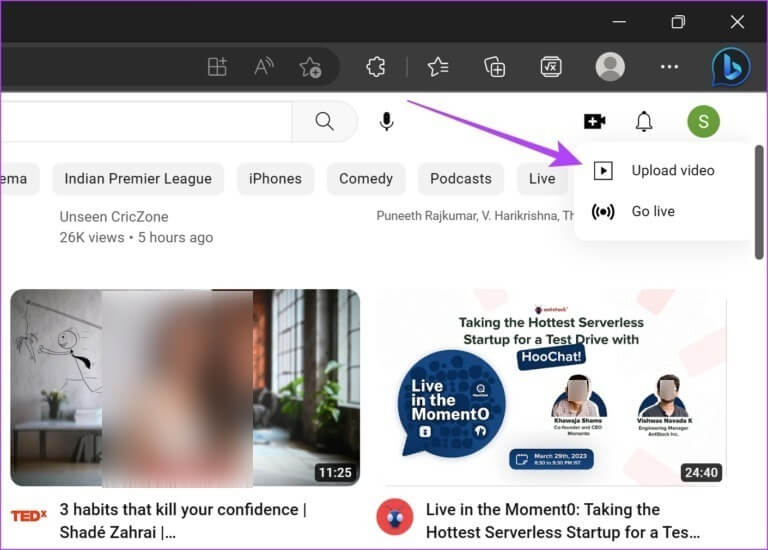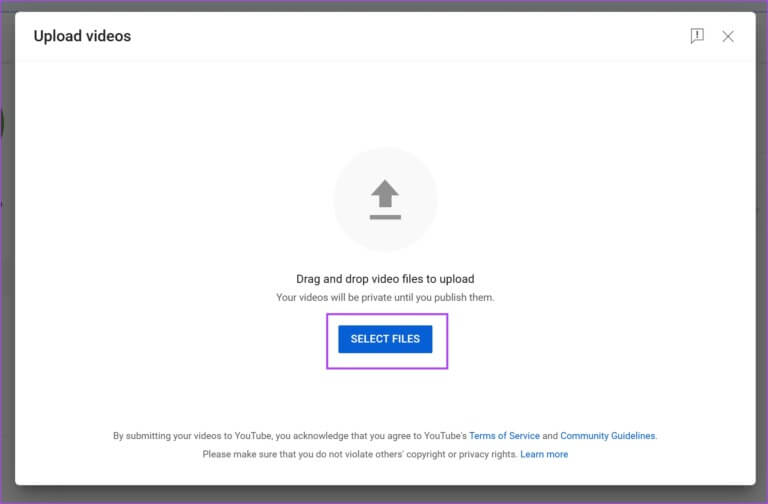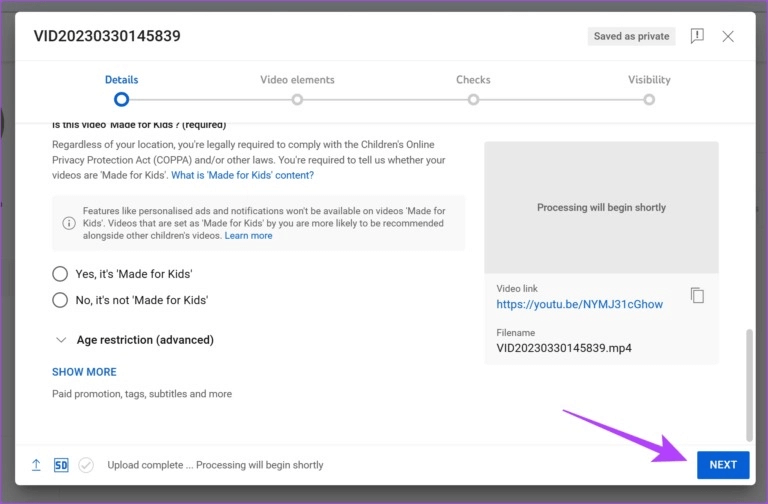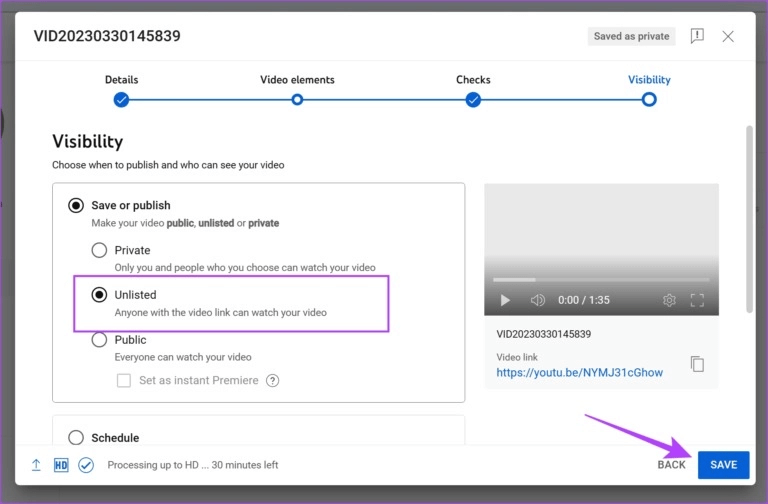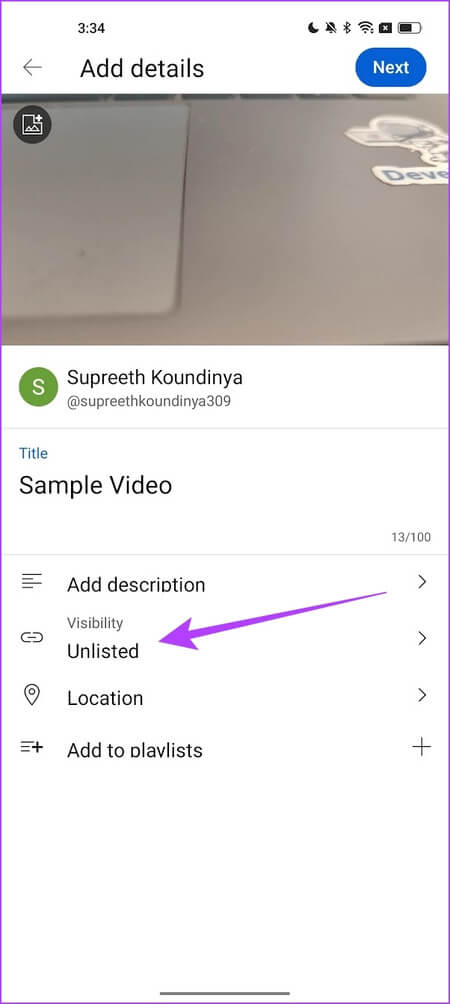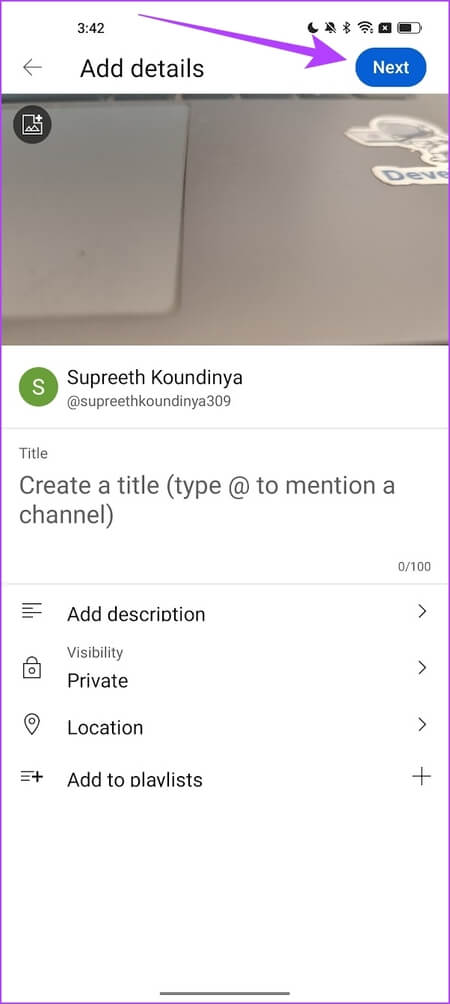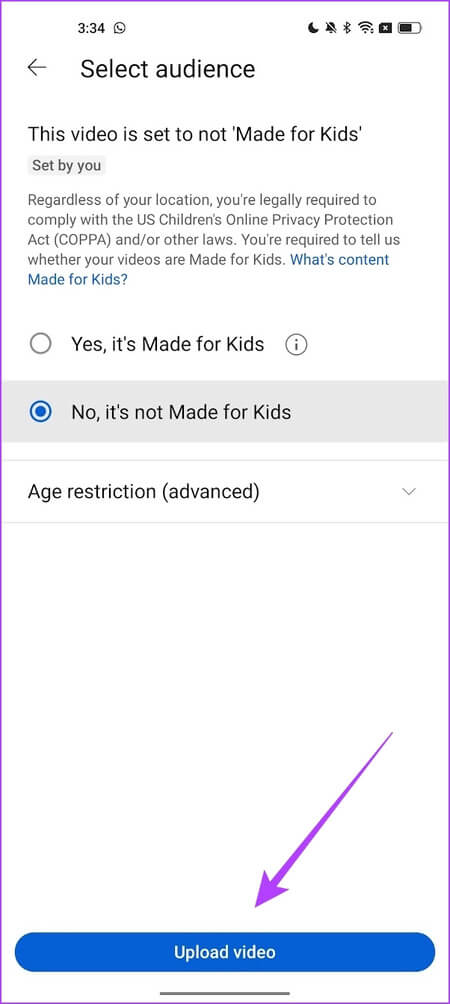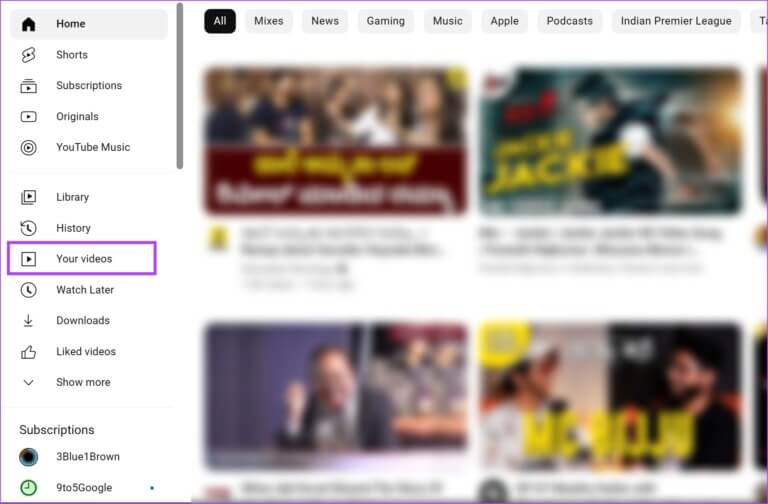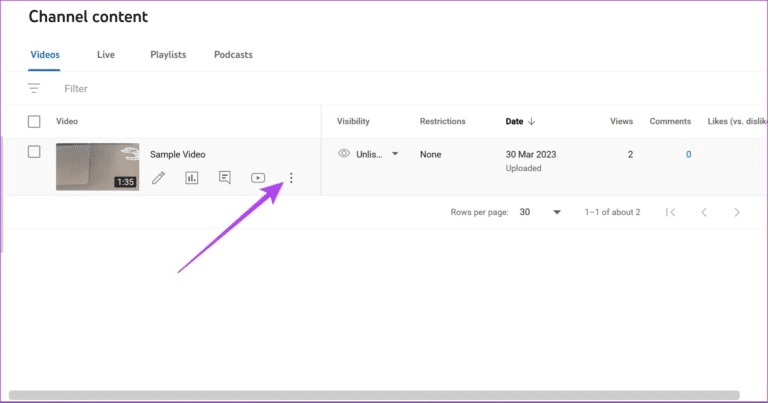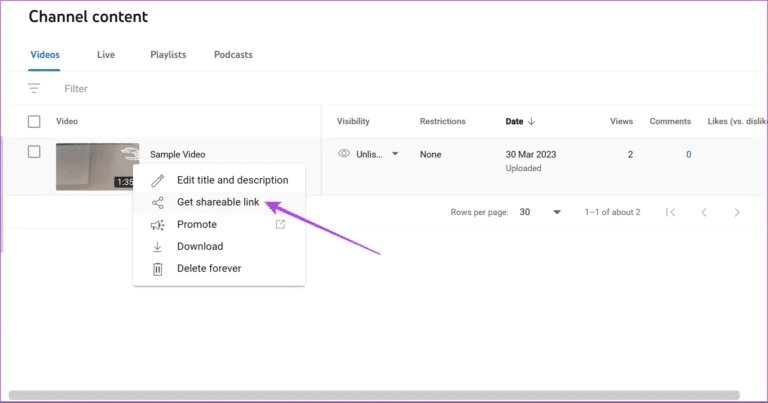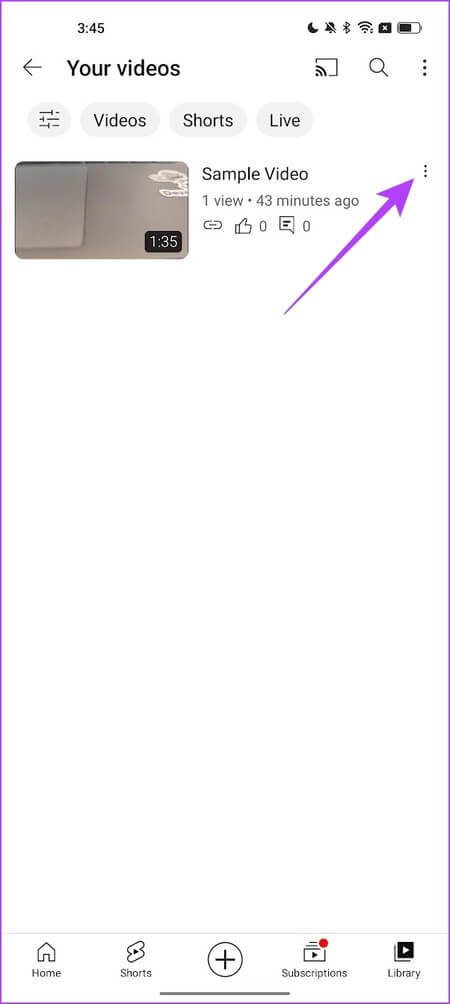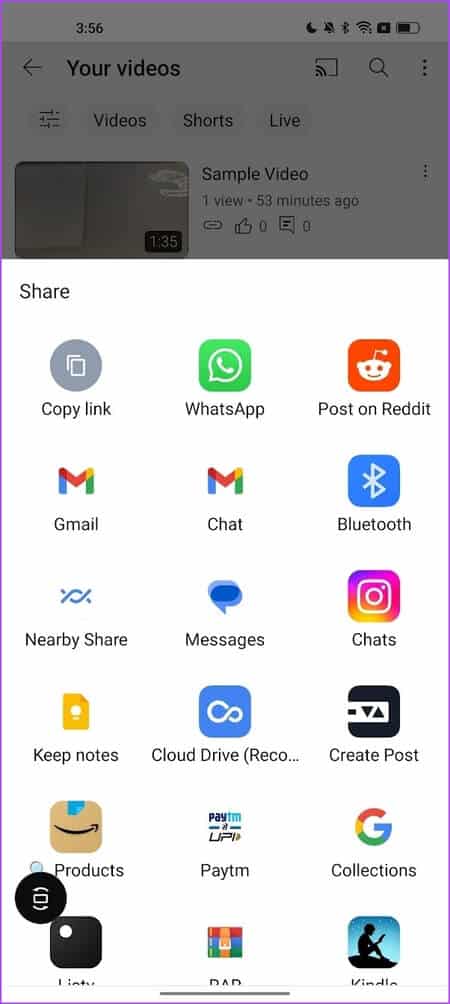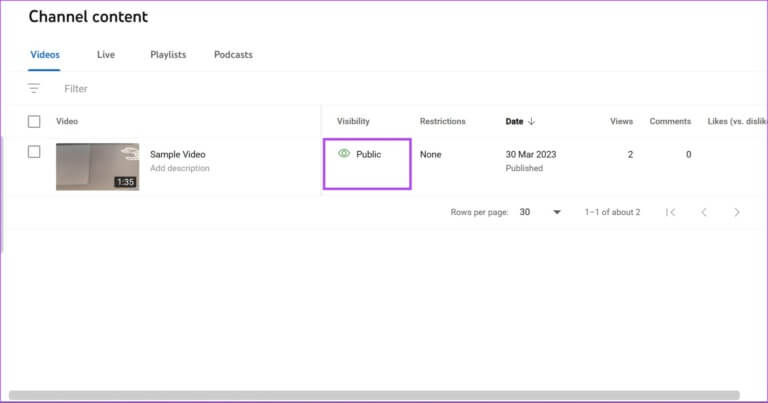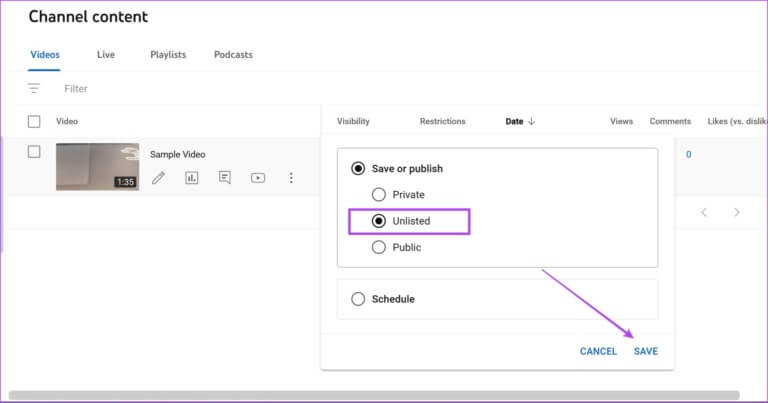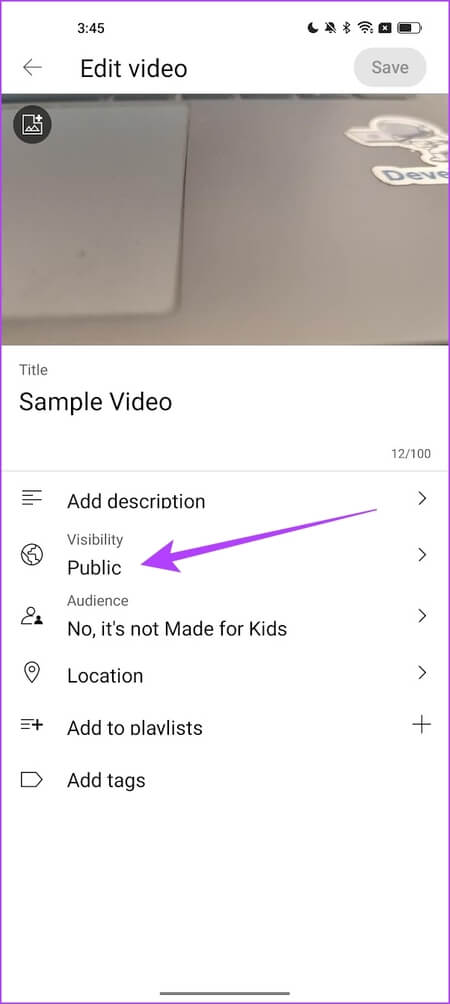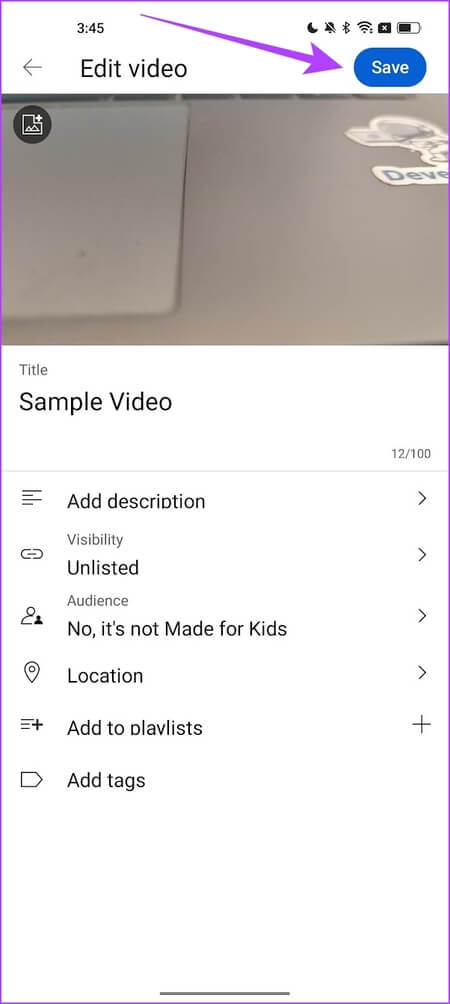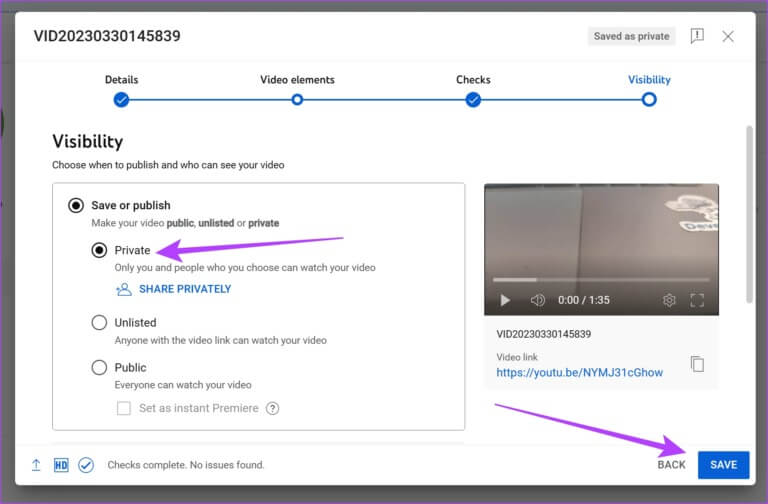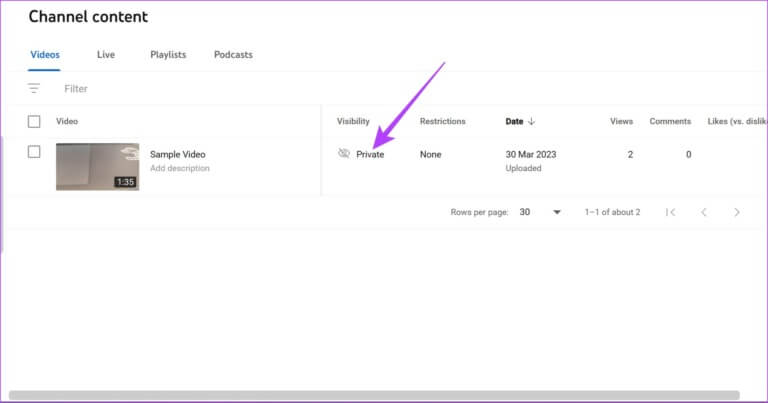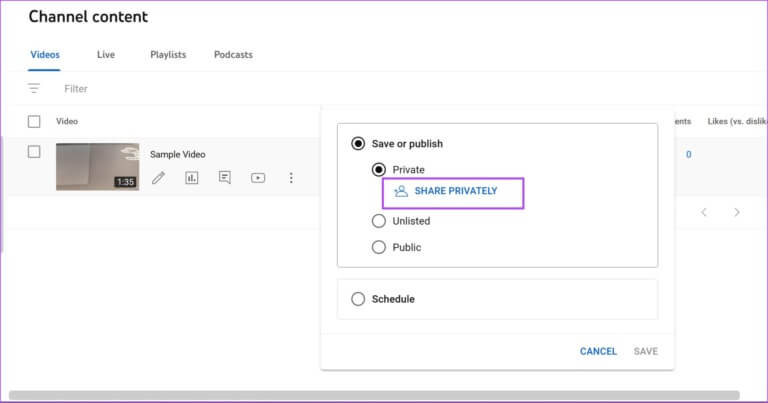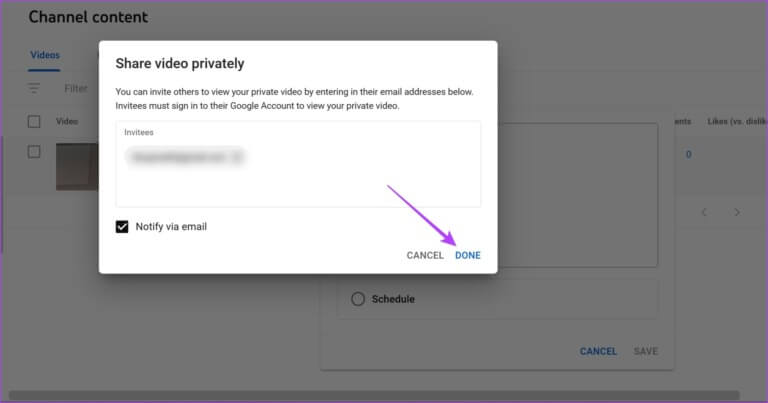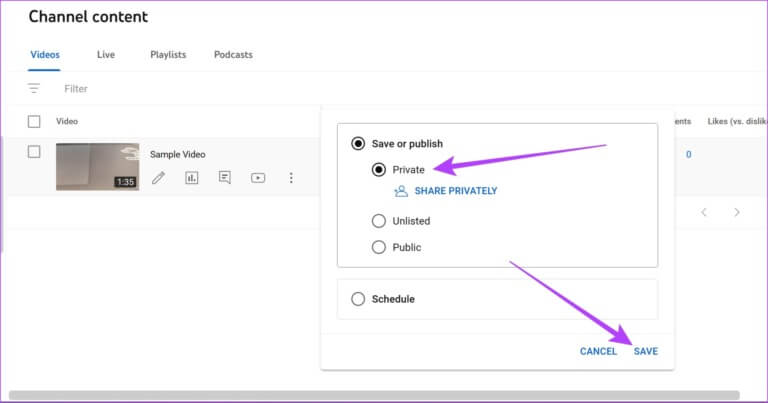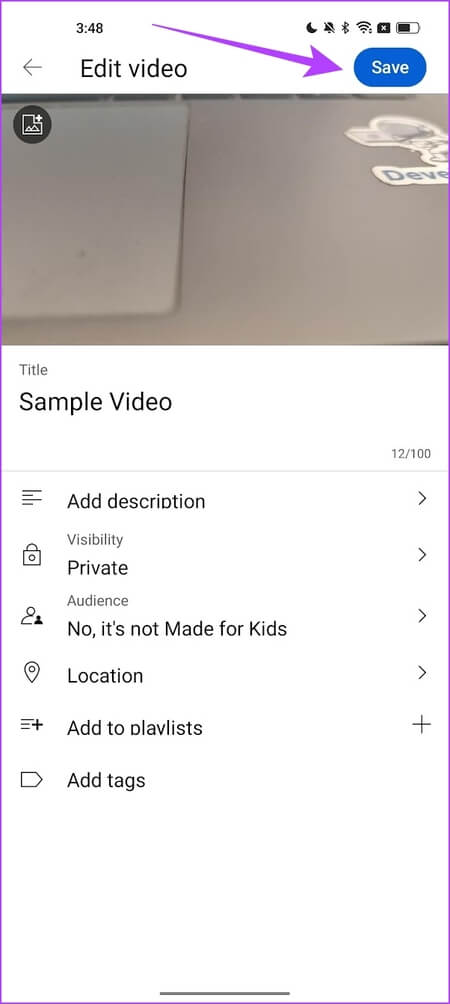비공개 및 미등록 동영상을 YouTube에 업로드하는 방법
준비 유튜브 단순한 가족 이름이 아니라 정말 훌륭한 리소스입니다. 무료 엔터테인먼트. 그러나 많은 사람들이 알지 못하는 기능이 있습니다. YouTube에 비디오를 업로드하고 시청자에게 링크가 있는 경우에만 볼 수 있도록 할 수 있다는 사실을 알고 계셨습니까? 비공개 및 미등록 동영상을 YouTube에 업로드하는 방법에 대해 알아야 할 모든 것을 보여드리겠습니다.
최근에 하우스 파티를 할 때 YouTube에 동영상을 업로드하고 미등록하는 것이 매우 편리했습니다. 이런 식으로 비디오 링크가 있는 친구는 볼 수 있지만 일반 대중은 볼 수 없습니다. 비디오는 검색할 수 없기 때문입니다.
또한 YouTube에 동영상을 업로드하고 비공개로 설정하여 본인, 업로더 및 초대한 사람만 액세스할 수 있습니다. 동영상을 업로드하는 방법을 보여드리기 전에 먼저 미등록 동영상과 비공개 동영상의 차이점을 이해해 보겠습니다.
포함되지 않음 VS. YOUTUBE의 특별 동영상: 차이점은 무엇입니까
미등록 동영상은 링크가 있는 사람들이 볼 수 있는 동영상입니다. 링크가 있는 모든 사람이 액세스할 수 있으므로 완전히 비공개는 아닙니다. 그러나 YouTube 검색 결과에는 표시되지 않으며 YouTube는 어떤 카테고리에도 포함하지 않습니다.
반면 비공개 동영상은 초대한 사람들이 액세스할 수 있습니다. 기존 YouTube 계정으로 최대 XNUMX명을 시청하도록 초대할 수 있습니다. 미등록 동영상과 달리 링크는 비공개이며 개인적으로 초대한 사람만 액세스할 수 있습니다. 이제 미등록 동영상을 YouTube에 업로드해 보겠습니다.
미등록 동영상을 YouTube에 업로드하는 방법
YouTube의 웹 버전과 iPhone 및 YouTube의 Android 앱 모두에 대한 지침을 설명합니다. 시작하자.
미등록 동영상을 웹 브라우저에 업로드
단계1 : 열다 유튜브 웹 브라우저에서.
단계2 : 탭하다 비디오 카메라 아이콘 오른쪽 상단 모서리에 있습니다.
표 3 : 업로드를 클릭합니다. 비디오.
단계4 : 퍄퍄퍄 파일 업로드하려는
단계5 : 클릭 다음 것 관련 세부 정보를 추가하여 계속 진행합니다.
표 6 : 도달하면 비전 옵션 , 목록에 없음 상자를 선택하고 클릭 저장.
다음으로 Android 및 iPhone에서 YouTube 앱을 사용하여 미등록 동영상을 업로드하는 방법을 살펴보겠습니다.
Android 및 iPhone의 YouTube 앱에 미등록 동영상 업로드
단계1 : 앱 열기 유튜브 당신의 장치에.
단계2 : 클릭 플러스 아이콘 하단 바에서.
표 3 : 업로드를 클릭합니다. 비디오 클립.
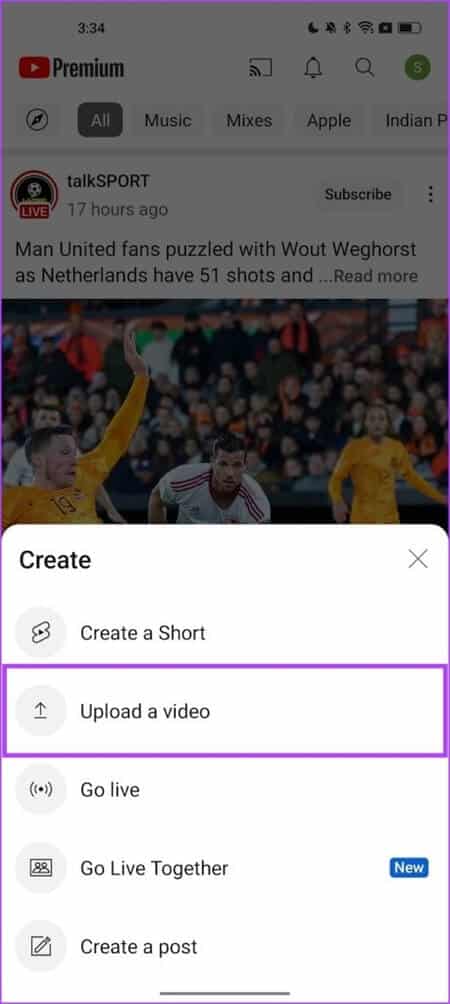
단계4 : 이제 기기에 있는 모든 동영상 목록이 표시됩니다. 위치하고 있다 비디오 업로드하려는
단계5 : 비디오를 미리 보고 다음과 같은.
표 6 : 이제 비전.
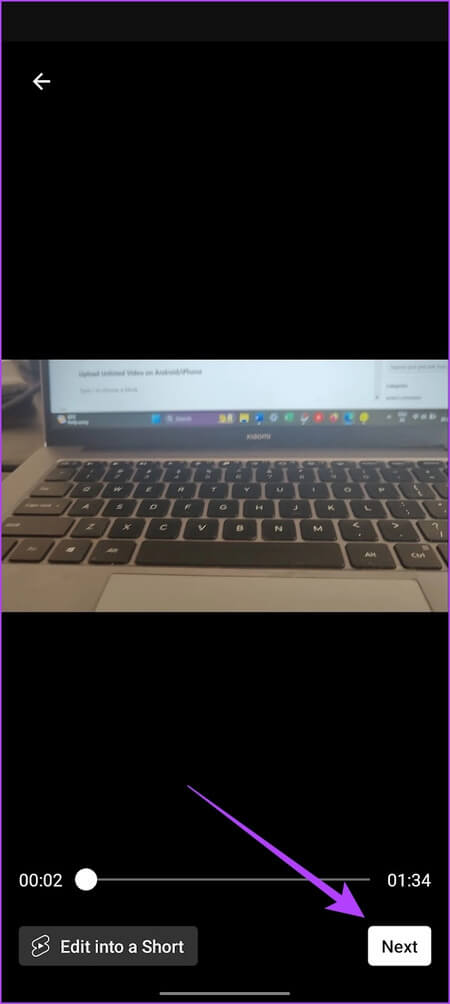
단계7 : 로 설정되어 있는지 확인하십시오. 미등록.
단계8 : 클릭 다음과 같은.
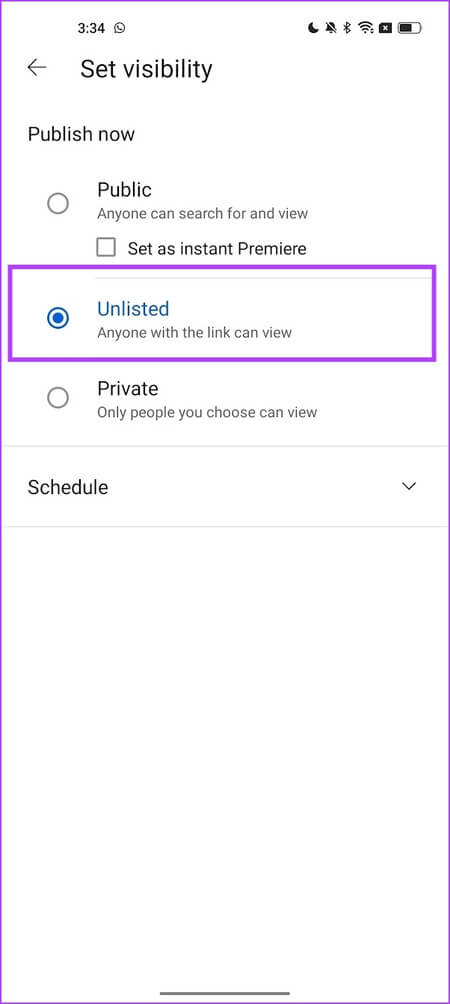
표 9 : 동영상이 어린이에게 적합한지 판단하고 업로드하세요.
YouTube에 미등록 동영상을 업로드하는 방법입니다. 다음으로 가장 중요한 부분인 미등록 YouTube 동영상에 대한 링크를 생성하는 방법에 대해 알아보겠습니다.
미등록 YOUTUBE 동영상 링크 공유 방법
YouTube에 동영상을 업로드하고 가시성을 Unlisted로 설정하면 동영상 링크를 친구 및 가족과 공유할 수 있습니다. 따라서 링크가 있는 사람만 동영상을 볼 수 있습니다. YouTube에서 미등록 동영상을 공유하는 방법은 다음과 같습니다.
웹에서 미등록 동영상 링크 공유
단계1 : 열다 유튜브 브라우저에서 동영상을 클릭합니다.
단계2 : 마우스를 움직여보세요 비디오 공유하고 클릭 세 개의 점 아이콘.
표 3 : 딸깍 하는 소리 공유 가능한 링크 가져오기.
링크가 클립보드에 복사되고 친구 및 가족과 공유하여 비디오를 볼 수 있습니다.
YouTube 앱에서 미등록 동영상 링크 공유
단계1 : 앱 열기 유튜브 당신의 장치에.
단계2 : 클릭 질문 훠궈 비공개 동영상 당신의.
표 3 : 클릭 세 개의 점 아이콘 공유하려는 비디오 아래
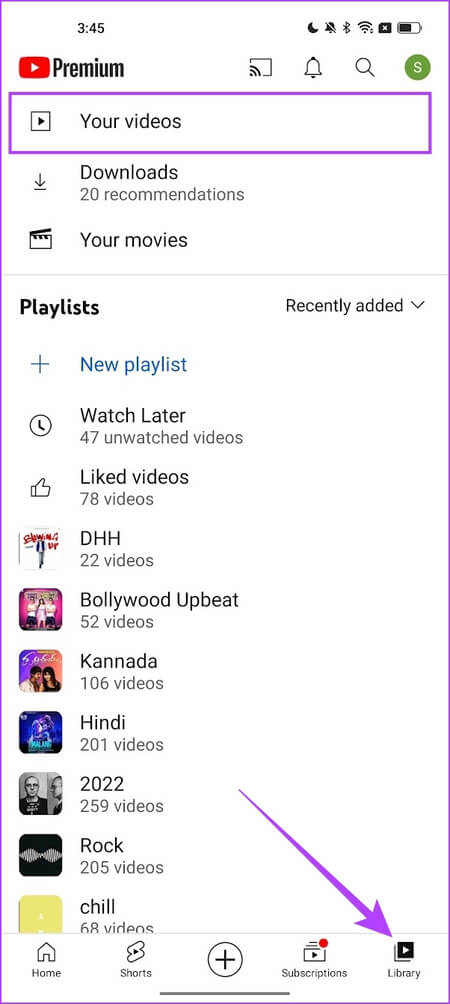
단계4 : 이제 비디오 공유.
따라서 주어진 공유 옵션을 사용하여 미등록 동영상을 공유할 수 있습니다.
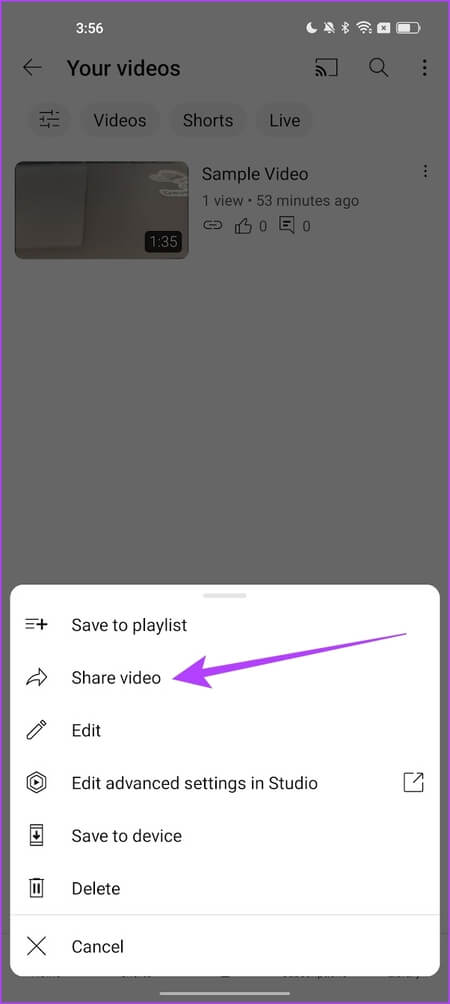
그러나 이전에 동영상을 업로드한 경우 가시성을 공개에서 변경하고 미등록으로 설정하고 싶을 수도 있습니다. 방법은 다음과 같습니다.
기존 YouTube 동영상을 비공개로 만드는 방법
기존 공개 동영상의 가시성을 변경하여 미등록으로 만드는 방법은 다음과 같습니다. 웹 브라우저 및 YouTube 앱에서 YouTube에 대한 지침을 설명했습니다.
웹에서 기존 YouTube 동영상을 목록에서 제외합니다.
단계1 : 열다 유튜브 브라우저에서 동영상을 클릭합니다.
단계2 : 이제 클릭 공공 상징 이내에 시계.
표 3 : 목록에 없음 체크박스를 선택하여 가시성을 변경하고 클릭 저장.
다음으로 모바일 앱에서 기존 동영상을 미등록으로 만드는 방법을 살펴보겠습니다.
모바일 앱에서 기존 YouTube 동영상을 미등록으로 설정
단계1 : 기기에서 YouTube 앱을 엽니다.
단계2 : 클릭 질문 훠궈 당신의 비디오.
표 3 : 클릭 세 개의 점 아이콘 가시성을 변경하려는 비디오 아래.
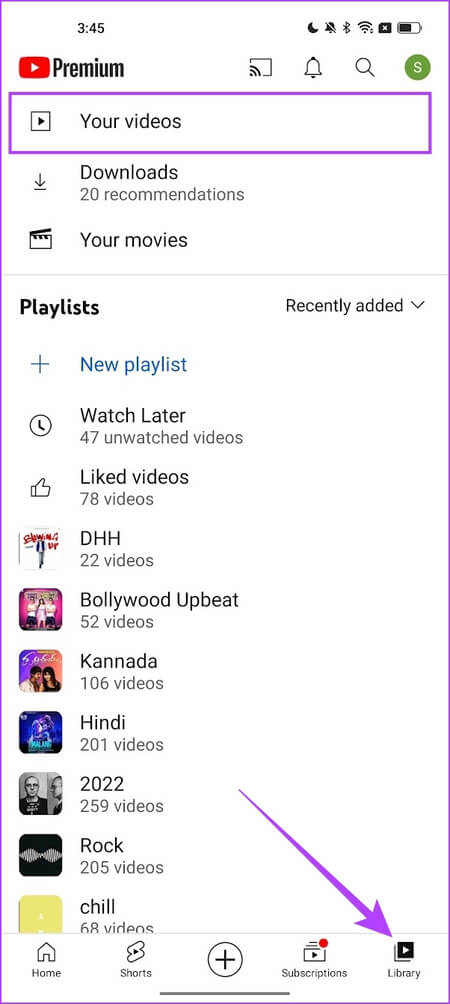
단계4 : 클릭 퍄퍄퍄퍄퍄퍄
단계5 : 클릭 비전.
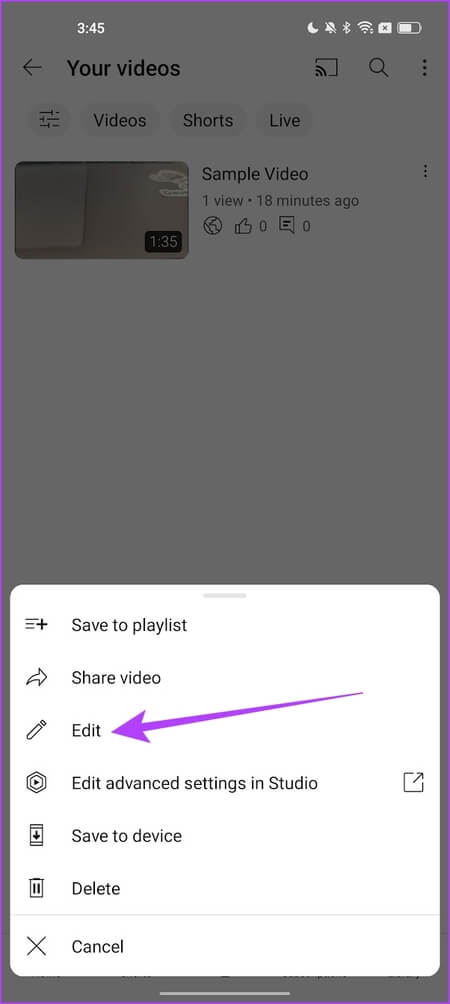
표 6 : 클릭 비공개 그리고 지금 돌아왔습니다.
단계7 : 클릭 저장.
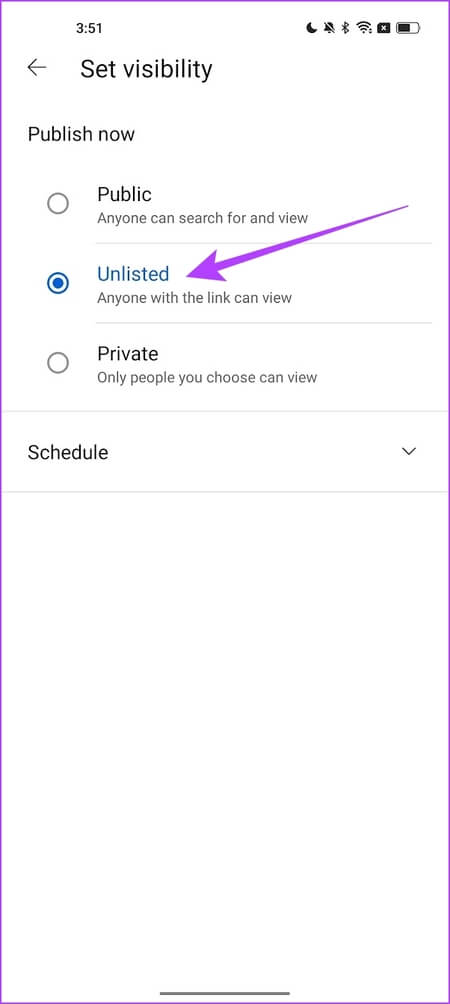
동영상이 이제 '미등록'으로 설정되었습니다. 기존 동영상의 가시성을 미등록으로 변경하는 방법에 대해 알아야 할 전부입니다. 다음으로 비공개 동영상을 YouTube에 업로드하는 방법을 살펴보겠습니다.
YouTube에 비공개 동영상을 업로드하는 방법
앞에서 설명한 것처럼 비공개 동영상을 YouTube에 업로드하면 초대받은 사람만 동영상에 액세스할 수 있습니다. YouTube 웹 앱과 iPhone 및 Android 앱 모두에 대한 지침을 설명했습니다.
YouTube에 비공개 동영상 업로드
단계1 : 열다 유튜브 웹 브라우저에서 클릭하고 비디오 카메라 아이콘.
단계2 : 업로드를 클릭합니다. 비디오.
표 3 : 퍄퍄퍄 파일 업로드하려는
단계4 : 딸깍 하는 소리 다음 것 , 관련 세부 정보를 채우는 동안 계속 그렇게 합니다.
단계5 : 도달하면 탭 시정 , 클릭 특별한 그리고 누르다 저장.
Android/iOS YouTube 앱에서 비공개 동영상 업로드
단계1 : 기기에서 YouTube 앱을 엽니다.
단계2 : 클릭 플러스 아이콘 하단 바에서.
표 3 : 업로드를 클릭합니다. 비디오 클립.
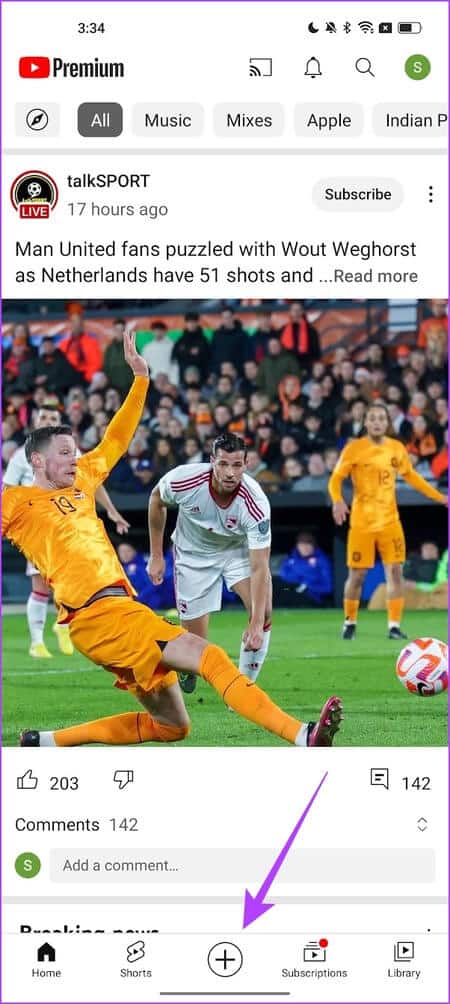
단계4 : 이제 기기에 있는 모든 동영상 목록이 표시됩니다. 업로드할 비디오를 선택합니다.
단계5 : 비디오를 미리 보고 다음과 같은.
표 6 : 이제 비전.
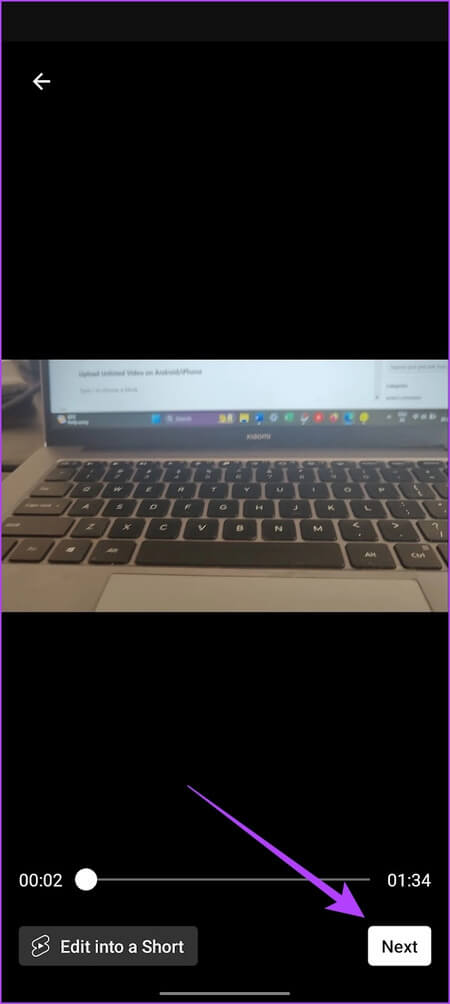
단계7 : 로 설정되어 있는지 확인하십시오. 특별한.
단계8 : 클릭 다음과 같은.
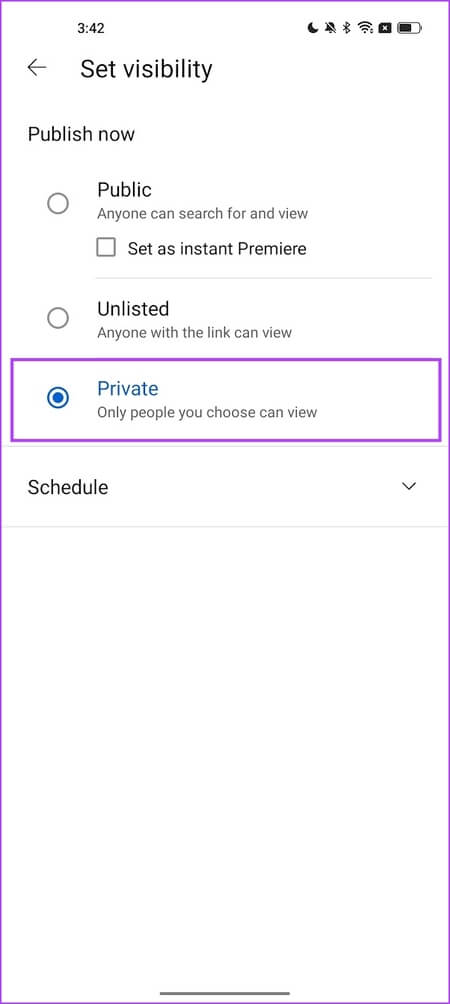
표 9 : 동영상이 어린이에게 적합한지 확인하고 업로드를 선택합니다. 비디오.
이제 비공개 동영상을 업로드했으므로 비공개 YouTube 동영상에 액세스하도록 시청자를 초대하는 방법을 살펴보겠습니다.
비공개 YOUTUBE 비디오를 공유하는 방법
앞서 언급한 바와 같이 동영상을 보도록 초대할 수 있는 사람은 최대 XNUMX명이며 각자 YouTube 계정이 있어야 합니다. 방법은 다음과 같습니다.
참고: 웹에서만 YouTube 동영상에 액세스하도록 사람들을 초대할 수 있습니다.
단계1 : 열다 유튜브 웹 브라우저에서 클릭 당신의 비디오 사이드바에.
단계2 : 딸깍 하는 소리 특별한 비디오 보기에서.
표 3 : 이제 클릭 비공개 게시물.
단계4 : 텡 이메일 주소 초대하고 클릭하려는 사람들 중 완료되었습니다.
다음으로 YouTube에서 동영상의 가시성을 비공개로 변경하는 방법을 살펴보겠습니다.
기존 동영상을 YouTube에서 비공개로 만드는 방법
공개 또는 미등록 동영상을 업로드한 후 마음이 바뀌어 비공개로 설정하고 싶다면 걱정하지 마세요. 가시성 설정을 비공개 모드로 쉽게 되돌릴 수 있습니다. 방법은 다음과 같습니다.
YouTube 웹사이트에서 기존 동영상을 비공개로 설정
단계1 : 열다 유튜브 모든 브라우저에서 옵션을 클릭하십시오. 당신의 비디오 사이드바에서.
단계2 : 딸깍 하는 소리 비전 옵션.
표 3 : 에 대한 확인란을 선택하십시오. 프라이빗 투어 가시성을 변경하고 클릭하려면 저장.
YouTube 앱에서 기존 동영상을 비공개로 설정
단계1 : 앱 열기 유튜브 당신의 장치에.
단계2 : 클릭 질문 훠궈 당신의 비디오.
3단계: 클릭 على 세 개의 점 아이콘 가시성을 변경하려는 비디오 아래.
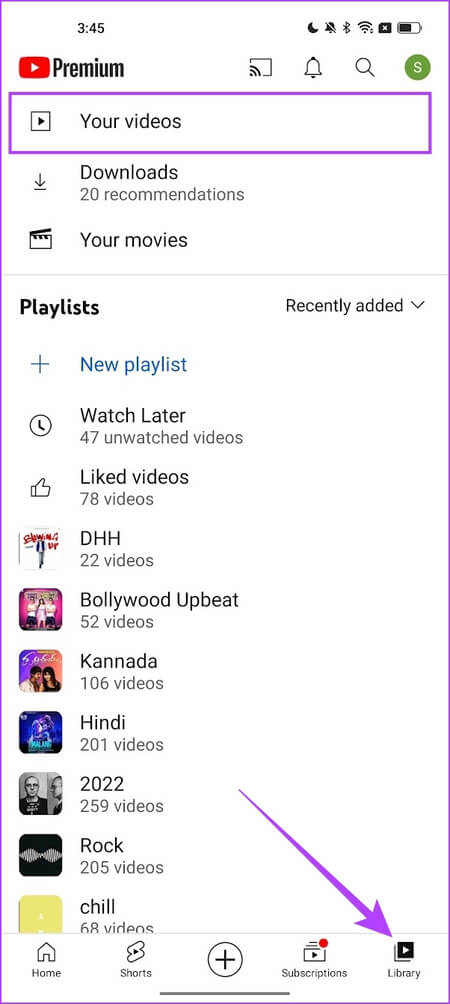
단계4 : 클릭 퍄퍄퍄퍄퍄퍄
단계5 : 클릭 비전.
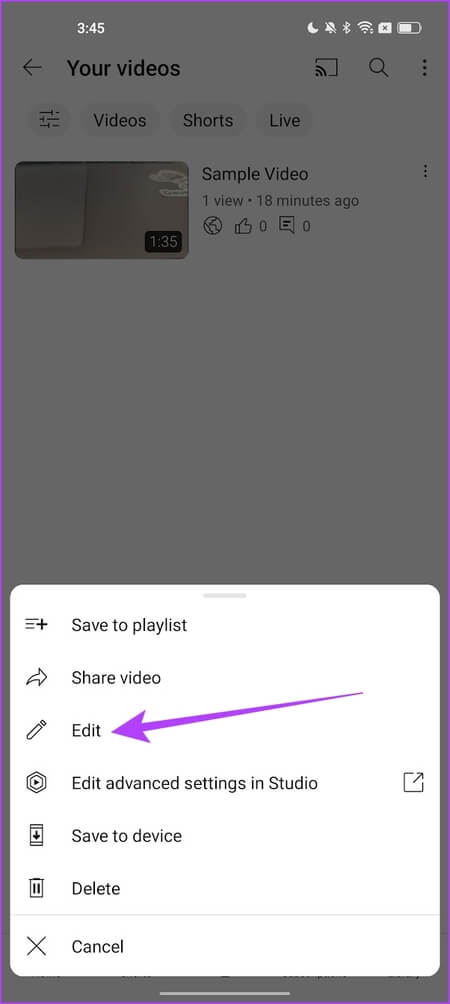
표 6 : 클릭 특별한 그리고 지금 돌아왔습니다.
단계7 : 클릭 저장.
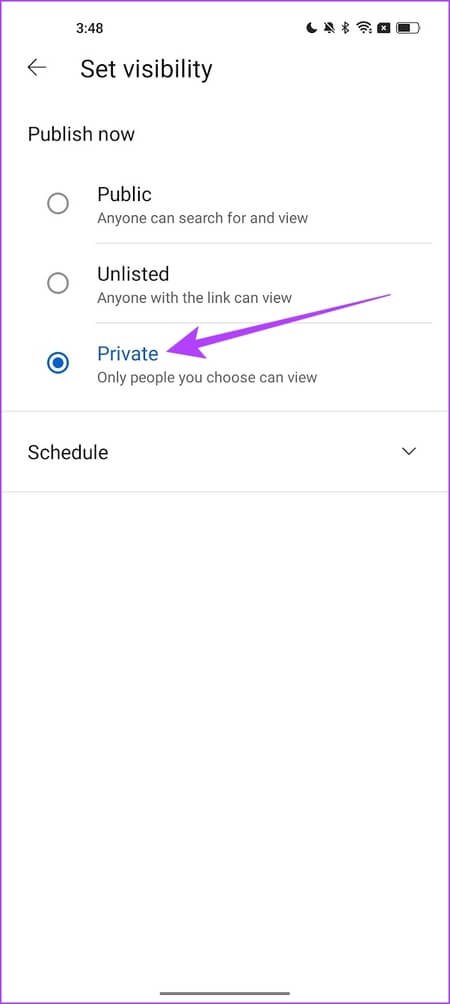
이제 동영상이 비공개로 설정되었습니다. 이로써 비공개 및 미등록 YouTube 동영상을 보는 데 필요한 모든 작업이 끝났습니다. 그러나 다른 질문이 있는 경우 아래 섹션으로 이동하십시오.
YOUTUBE의 비공개 및 미등록 동영상에 대한 질문과 답변
Q1. 비공개 또는 미등록 YouTube 동영상에 댓글을 달 수 있나요?
답변 : 비공개 동영상에는 댓글을 달 수 없습니다. 그러나 YouTube의 미등록 동영상에 댓글을 달 수 있습니다.
Q2. 미등록 동영상은 YouTube에서 검색할 수 있나요?
답변 : 아니요. 미등록 동영상은 YouTube에서 검색할 수 없습니다.
Q3. 구독자가 내 미등록 동영상을 볼 수 있나요?
답변 : 아니요, 구독자는 링크를 공유한 경우에만 미등록 동영상을 볼 수 있습니다.
비밀리에 YOUTUBE 동영상 업로드
이 도움말이 비공개 및 미등록 동영상을 YouTube에 업로드하는 데 도움이 되었기를 바랍니다. 기능 때문에 YouTube의 이 기능에 감사드립니다. Google 드라이브의 겸손한 비디오 공유 YouTube에서 비공개로 동영상을 공유하는 것은 우리 중 많은 사람들이 갈 수 있는 방법일 수 있습니다!